Всплывающие окна в Интернете могут быть не только раздражающими, но и опасными. Если вы пользуетесь браузером Google Chrome и хотите избавиться от назойливых всплывающих окон, есть несколько способов это сделать. Установка соответствующих настроек в браузере поможет вам избежать не только рекламных окон, но и потенциально вредоносных всплывающих окон.
Первый способ — это использование встроенных функций браузера. Откройте настройки Google Chrome и найдите раздел Конфиденциальность и безопасность. В этом разделе вы найдете параметр Настройки сайта. Щелкните на нем и найдите пункт Всплывающие окна. В списке выберите Заблокировать (рекомендуется) или настройте фильтр, который позволит блокировать только определенные типы всплывающих окон.
Второй способ — использование специальных расширений для блокировки всплывающих окон. Веб-магазин Chrome предлагает большое количество расширений, которые помогут вам избавиться от назойливых всплывающих окон. Установите одно из этих расширений, активируйте его и наслаждайтесь безопасным и комфортным просмотром веб-страниц.
Независимо от способа, выбранного вами, отключение всплывающих окон в Google Chrome поможет сделать вашу онлайн-жизнь более приятной и безопасной. Не теряйте время на закрытие ненужных окон и не подвергайте свое устройство риску. Воспользуйтесь простыми инструментами браузера и настройте его так, чтобы он блокировал все назойливые всплывающие окна.
Почему нужно отключить всплывающие окна в Google Chrome
Всплывающие окна в браузере Google Chrome могут быть очень раздражающими для пользователей. Они могут прерывать работу или внезапно открываться на нежелательных веб-страницах. В этой статье рассмотрим несколько причин, почему нужно отключить всплывающие окна в Google Chrome.
1. Защита от нежелательного контента
Всплывающие окна часто используются для отображения нежелательного или вредоносного контента, такого как реклама, спам или вирусы. Они могут перенаправить вас на веб-страницы с подозрительным содержимым или попытаться украсть ваши личные данные. Отключение всплывающих окон поможет вам защититься от такого вредоносного контента и повысит безопасность вашего браузера.
2. Улучшение производительности
Всплывающие окна могут существенно замедлить работу вашего браузера и загрузку веб-страниц. Они могут занимать большое количество системных ресурсов и вызывать заморозки или переходы в активные вкладки. Отключение всплывающих окон позволит существенно улучшить производительность вашего браузера и сделает использование Google Chrome более быстрым и плавным.
3. Улучшение интернет-опыта
Всплывающие окна могут быть очень навязчивыми и мешать вашему интернет-опыту. Они могут открываться на каждой новой веб-странице, прерывать чтение или просмотр контента, а иногда даже затруднять закрытие или отключение. Отключение всплывающих окон поможет вам проводить свое время в интернете более комфортно и без постоянного борьбы с навязчивыми рекламными сообщениями.
В итоге, отключение всплывающих окон в Google Chrome является важным шагом для повышения безопасности, производительности и комфорта во время использования браузера. Остановитесь на минуту и настройте свой браузер таким образом, чтобы избавиться от всего лишнего и наслаждаться безмолвной работой ваших вкладок.
Угрозы всплывающих окон
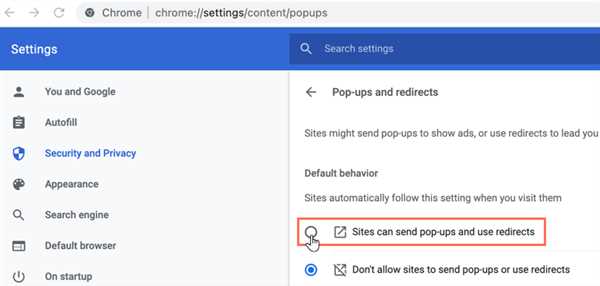
Всплывающие окна в браузере могут быть не только раздражающими, но и представлять реальные угрозы для безопасности вашего устройства. В злоумышленники могут использовать всплывающие окна для распространения вредоносных программ или для попыток фишинга, с целью получить доступ к вашим личным данным.
Вредоносные программы, распространяемые через всплывающие окна, могут содержать в себе шпионское ПО, которое собирает персональную информацию о пользователе, такую как пароли, номера кредитных карт или другую конфиденциальную информацию. Также такие программы могут замедлять работу вашего устройства или вести к его полной блокировке.
Фишинговые окна, в свою очередь, могут пытаться вас обмануть, подделывая доверенные веб-сайты или запросы о вводе личных данных. Целью фишинга может быть получение доступа к вашим аккаунтам или использование вашей личности для совершения мошеннических действий.
Как защититься от угроз всплывающих окон
Для защиты от угроз, связанных с всплывающими окнами, рекомендуется следовать некоторым базовым правилам:
- Установите антивирусное программное обеспечение на ваше устройство и обновляйте его регулярно. Это поможет выявить и блокировать вредоносные программы, распространяемые через всплывающие окна.
- Не открывайте всплывающие окна, которые содержат сомнительную информацию или предложения. Если вам что-то не кажется достоверным, лучше не рисковать и закрыть окно.
- Не вводите личные данные или пароли во всплывающих окнах, если вы не уверены в их надежности. Доверяйте только официальным веб-сайтам.
- Включите блокировщик всплывающих окон в браузере. Это поможет предотвратить их автоматическое открытие и защитить вас от некоторых угроз.
Заключение
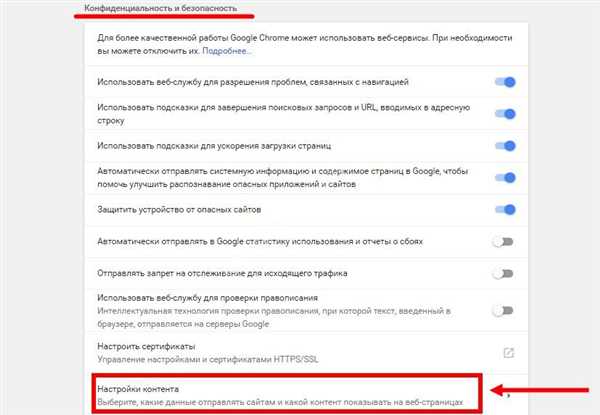
Всплывающие окна в браузере могут быть не только надоедливыми, но и представлять реальные угрозы для безопасности вашего устройства. Следуя основным правилам безопасности, вы сможете снизить риск воздействия вредоносных программ и фишинговых атак через всплывающие окна. Защитите себя, свои личные данные и ваше устройство!
Проблемы, возникающие из-за всплывающих окон
Всплывающие окна в Google Chrome могут вызывать различные проблемы и негативно влиять на пользовательский опыт. Вот несколько основных проблем, которые могут возникнуть:
- Нежелательная реклама: Всплывающие окна часто содержат нежелательную рекламу, которая прерывает работу пользователя и отвлекает его внимание.
- Вредоносные программы: Некоторые всплывающие окна могут содержать вредоносные программы или ссылки на них, которые могут нанести вред компьютеру или украсть личные данные пользователя.
- Медленная загрузка страницы: Если на веб-странице слишком много всплывающих окон, они могут значительно замедлить загрузку страницы, что вызывает неудобство для пользователей.
- Загромождение интерфейса: Всплывающие окна могут загромождать интерфейс пользовательского браузера и мешать выполнению задач, таких как чтение текста или заполнение форм.
В целом, всплывающие окна создают негативный опыт для пользователей и могут вызывать различные проблемы. Поэтому многие пользователи предпочитают отключить их, чтобы наслаждаться более безопасным и комфортным использованием браузера.
Выбор подходящего метода отключения
Отключение всплывающих окон в Google Chrome может быть выполнено различными способами, в зависимости от ваших предпочтений и потребностей. Рассмотрим несколько методов, которые вы можете использовать:
1. Использование встроенной функции Chrome
В самом браузере Google Chrome есть встроенная функция для блокировки всплывающих окон. Для включения этой функции, перейдите в настройки браузера, выберите Дополнительные настройки, затем найдите раздел Конфиденциальность и безопасность. В этом разделе установите флажок рядом с опцией Блокировка всплывающих окон.
2. Установка расширений
Другим способом отключить всплывающие окна является установка специальных расширений для браузера Google Chrome. Есть множество расширений, которые предлагают дополнительные функции блокировки всплывающих окон и улучшают общую защиту от нежелательного контента в интернете. Некоторыми популярными расширениями являются AdBlock, AdGuard и Pop up blocker.
Установка и настройка расширения обычно происходит через веб-магазин Chrome, доступный из браузера.
3. Использование настроек вашего операционной системы
В некоторых случаях, вам может потребоваться изменить настройки вашей операционной системы, чтобы полностью отключить всплывающие окна в Google Chrome. Хотя этот метод может быть более сложным, он может быть полезным, если вы хотите установить глобальные настройки блокировки всплывающих окон для всех браузеров и приложений на вашем устройстве.
| Операционная система | Процедура отключения всплывающих окон |
|---|---|
| Windows | Перейдите в Панель управления, найдите Интернет-опции и в разделе Приватность выберите опцию Блокировать всплывающие окна |
| Mac | Откройте настройки Safari, перейдите на вкладку Сайты и в разделе Всплывающие окна и перенаправления выберите опцию Блокировать |
| Linux | В большинстве Linux дистрибутивов управление всплывающими окнами может быть выполнено через настройки конкретного окружения рабочего стола или менеджера окон |
Выберите подходящий метод отключения всплывающих окон в Google Chrome в соответствии с вашими предпочтениями и потребностями. Независимо от выбора, вам будет предоставлена возможность наслаждаться более безопасным и комфортным просмотром веб-страниц, без назойливых и раздражающих всплывающих окон.
Метод 1: Использование встроенной функции Google Chrome
Google Chrome предлагает встроенную функцию для блокировки всплывающих окон, которая позволяет вам контролировать, какие сайты могут отображать всплывающие окна. Следуйте этим шагам, чтобы включить эту функцию:
| Шаг 1: | Запустите Google Chrome на вашем компьютере. |
| Шаг 2: | Нажмите на три вертикальные точки в правом верхнем углу окна браузера, чтобы открыть меню. |
| Шаг 3: | Выберите Настройки в выпадающем меню. |
| Шаг 4: | Прокрутите вниз и нажмите на Дополнительные настройки. |
| Шаг 5: | В разделе Безопасность найдите и нажмите на Настройка контента. |
| Шаг 6: | Прокрутите вниз и найдите раздел Всплывающие окна. |
| Шаг 7: | Включите опцию Заблокировать сайты отображать всплывающие окна (рекомендуется). |
| Шаг 8: | Если вы хотите разрешить конкретные сайты отображать всплывающие окна, нажмите на Исключения и добавьте сайты в список. |
После применения этих настроек, всплывающие окна будут блокироваться в Google Chrome.
Метод 2: Установка расширений для блокировки всплывающих окон
Шаг 1: Откройте Chrome Web Store
Перейдите в Chrome Web Store, магазин расширений для Google Chrome. Для этого нажмите на иконку с тремя горизонтальными точками в правом верхнем углу окна браузера и выберите пункт Расширения.
Шаг 2: Поиск подходящего расширения
Используйте поисковую строку в верхней левой части окна Chrome Web Store, чтобы найти расширения, которые способны блокировать всплывающие окна. Некоторые популярные расширения для этой цели включают Adblock Plus, uBlock Origin и Popup Blocker.
Выберите расширение, которое вам нравится, и нажмите на его название, чтобы перейти на страницу расширения.
Шаг 3: Установка и активация расширения
На странице расширения, нажмите кнопку Установить или Добавить в Chrome. После завершения установки, расширение должно быть активировано автоматически. Если это не произошло, найдите его иконку в правой части панели инструментов браузера и щелкните по ней.
Это все! Теперь у вас установлено расширение, которое блокирует всплывающие окна в Google Chrome. Вам больше не придется беспокоиться о назойливых рекламных окнах или всплывающих уведомлениях.
Метод 3: Изменение настроек всплывающих окон
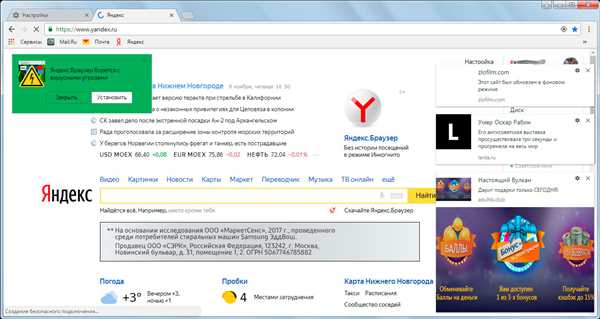
Google Chrome предлагает возможность изменить настройки всплывающих окон, чтобы полностью отключить их или разрешить только для определенных сайтов. Чтобы воспользоваться этой функцией, выполните следующие шаги:
Шаг 1: Откройте настройки Chrome
Перейдите в правом верхнем углу браузера и выберите значок меню с тремя точками. В открывшемся меню выберите раздел Настройки.
Шаг 2: Найдите раздел Конфиденциальность и безопасность
В левой части настроек найдите раздел Конфиденциальность и безопасность и выберите его.
Шаг 3: Откройте настройки всплывающих окон
Прокрутите страницу вниз до раздела Всплывающие окна и перенаправления. Здесь вы можете выбрать одну из трех опций:
| Опция | Описание |
|---|---|
| Заблокировать все всплывающие окна (рекомендуется) | Браузер будет автоматически блокировать все всплывающие окна на всех сайтах. |
| Разрешить всплывающие окна на всех сайтах | Браузер будет разрешать всплывающие окна на всех сайтах. |
| Разрешить всплывающие окна только на некоторых сайтах | Браузер будет разрешать всплывающие окна только на выбранных вами сайтах. Вы можете добавить сайты, разрешенные для всплывающих окон, вручную. |
Выберите опцию, которая лучше всего соответствует вашим потребностям.
Теперь вы знаете, как изменить настройки всплывающих окон в Google Chrome. Используйте эту функцию, чтобы получить максимально комфортный опыт использования браузера без назойливых всплывающих окон.
Метод 4: Очистка кэша и cookies
- Откройте браузер Google Chrome и нажмите на значок трех точек в правом верхнем углу окна.
- В появившемся меню выберите Настройки.
- Прокрутите страницу вниз и нажмите на ссылку Дополнительно.
- В разделе Конфиденциальность и безопасность выберите Очистка данных браузера.
- В окне Очистка данных браузера поставьте флажки напротив Куки и другие сайтовые данные и Кэшированные файлы и изображения.
- Нажмите кнопку Очистить данные.
После очистки кэша и cookies перезапустите браузер и проверьте, исчезли ли всплывающие окна.
Метод 5: Использование антивирусного ПО
Для начала, убедитесь, что у вас установлена надежная антивирусная программа на вашем компьютере. Зайдите в настройки программы и найдите раздел, отвечающий за защиту браузера или интернета. В большинстве случаев, там будет функция блокировки всплывающих окон.
Шаг 1: Откройте настройки антивирусной программы
Найдите и откройте программу антивируса на вашем компьютере. Обычно ее значок можно найти в системном трее (панели задач) в правом нижнем углу экрана. Щелкните правой кнопкой мыши по значку антивируса и выберите Открыть.
Шаг 2: Настройте блокировку всплывающих окон
Найдите раздел настроек антивирусной программы, связанный с защитой браузера или интернета. Обычно он находится во вкладке Безопасность или Защита.
В этом разделе вы должны найти опцию, связанную с блокировкой всплывающих окон или рекламы. Включите эту опцию, чтобы антивирус начал блокировать нежелательные элементы в браузере.
Если у вас возникнут проблемы с настройкой антивирусной программы или вы не знаете, как правильно включить функцию блокировки всплывающих окон, рекомендуется проконсультироваться со службой поддержки антивирусного ПО.
Полезные советы для защиты от всплывающих окон
1. Включите встроенный блокировщик всплывающих окон
Google Chrome имеет встроенную функцию блокировки всплывающих окон, которая может помочь вам избежать большинства нежелательных всплывающих окон. Убедитесь, что эта функция включена в настройках вашего браузера.
2. Установите надежное расширение для блокировки рекламы
Существует множество расширений для блокировки рекламы, которые помогут вам избавиться от всплывающих окон на веб-сайтах. Найдите надежное расширение, которое будет блокировать не только всплывающие окна, но и другие формы рекламы.
3. Будьте осторожны при взаимодействии с веб-сайтами
Иногда всплывающие окна могут появляться из-за некорректного поведения пользователя на веб-сайте. Будьте внимательны при нажатии на ссылки или кнопки, чтобы избежать нежелательных окон. Также, избегайте предоставления персональной информации на ненадежных сайтах, чтобы не получать спам или нежелательные всплывающие окна.
Эти советы должны помочь вам уменьшить количество всплывающих окон и сделать вашу работу в браузере Google Chrome более комфортной и эффективной.
Как проверить, что всплывающие окна успешно отключены
После того, как вы выполните все необходимые действия для отключения всплывающих окон в браузере Google Chrome, вы можете проверить, что эта функция успешно активирована. Для этого вам понадобится загрузить веб-страницу, на которой ранее появлялись всплывающие окна.
Если всплывающие окна успешно отключены, то никакие дополнительные окна или вкладки не будут открываться без вашего разрешения. Вы также не получите уведомлений о нежелательных всплывающих окнах на веб-страницах.
Для удостоверения, что функция успешно активирована, вы можете попробовать открыть веб-страницу, которая известна своими многочисленными всплывающими окнами. При этом всплывающие окна не должны появляться, и весь контент страницы должен отображаться только на одной вкладке.
Если вам все-таки удалось обнаружить всплывающие окна на веб-страницах, несмотря на то, что вы отключили их в браузере Google Chrome, возможно, вы должны повторить процедуру и проверить, правильно ли вы выполнили все шаги.
Отключение всплывающих окон в Google Chrome может значительно улучшить вашу пользовательскую экспериенцию и повысить защиту вашей конфиденциальности. В этой статье мы рассмотрели несколько методов, которые помогут вам справиться с назойливыми всплывающими окнами. Попробуйте их все и найдите тот, который лучше всего подходит вам.
Вы можете использовать встроенную настройку блокировки всплывающих окон в Google Chrome или установить расширение, которое будет более эффективно бороться с ними. Если вы все еще сталкиваетесь с проблемами, вы можете проверить настройки вашего браузера и убедиться, что они правильно настроены для блокировки всплывающих окон.
Надеюсь, этот гайд помог вам решить проблему с всплывающими окнами и сделал ваше использование Google Chrome более приятным. Теперь вы можете наслаждаться быстрым и безопасным веб-серфингом без назойливых всплывающих окон. Удачи!